使用WPS演示的一系列操作看起来很简单,真正自己制作起来却经历了不少挑战;很多专业设计制作PPT幻灯片的公司在给客户做好幻灯片以后会将这些幻灯片转换成图片,将图片发给用户欣赏,下面小编就教你怎么将wps演示的幻灯片批量换成图片。
将wps演示的幻灯片批量换成图片的方法:
①单击左上方的“WPS演示”按钮,在下拉菜单中点击“另存为”按钮;

②在弹出的“另存为”窗口中将“保存类型”选择为“JPEG 文件交换格式(*.jpg)”或者“GIF 可交换的图形格式(*.gif)”。一种是JPG图片的格式,一种是GIF图片格式,看个人需求来转换,选好后,单击“保存”按钮。

③点击保存以后,会提示“想要导出演示文稿中的所有幻灯片还是只导出当前幻灯片?”,我们选择“每张幻灯片”;

④出现下列提示以后点击“确认”按钮即可。

好了,现在我们就已经将幻灯片转换成图片了,下面就打开刚才保存的路劲看看图片吧!
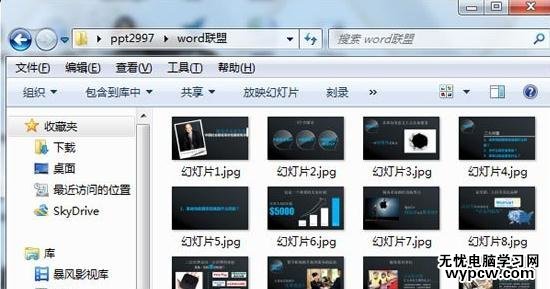
新闻热点
疑难解答